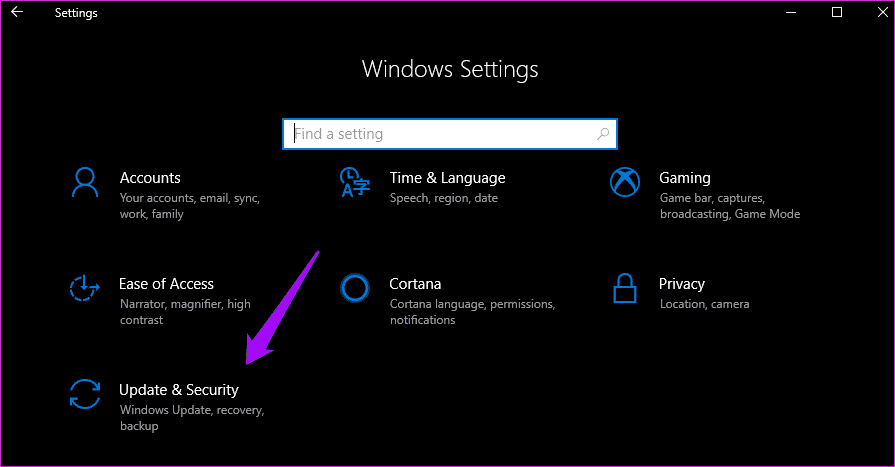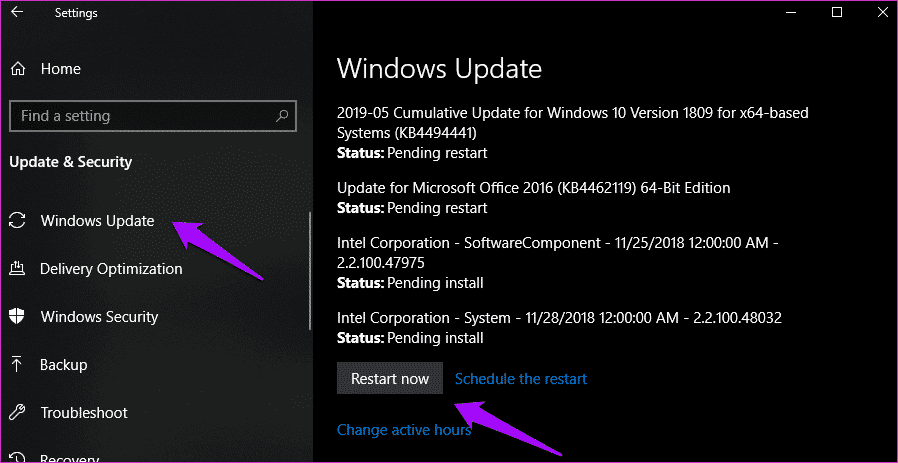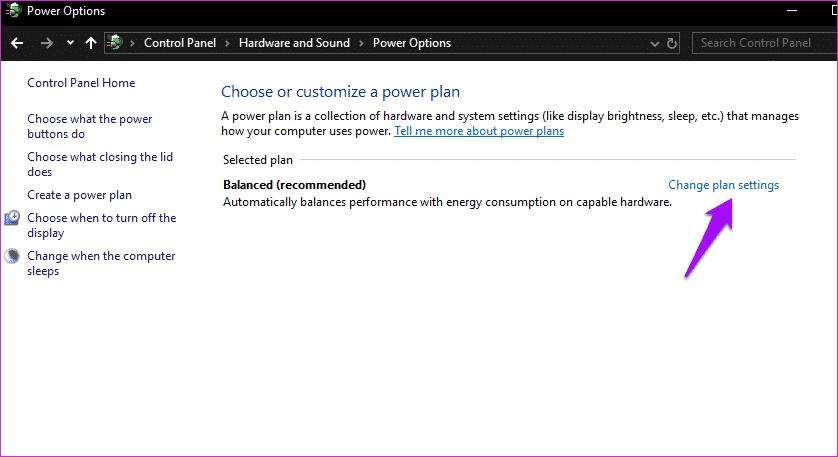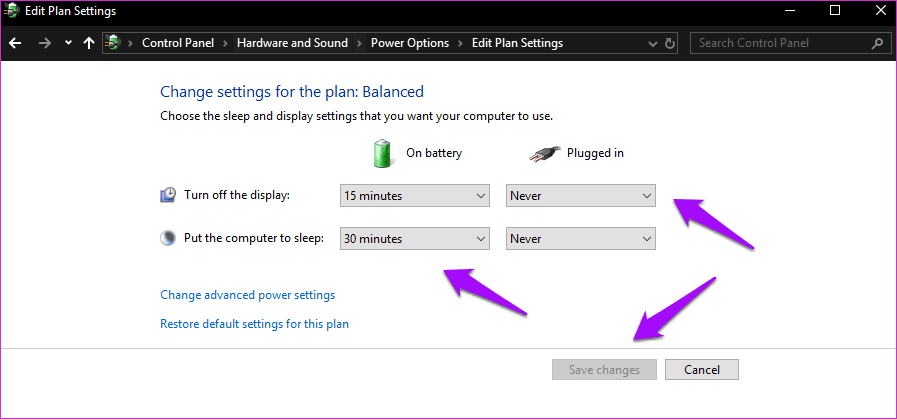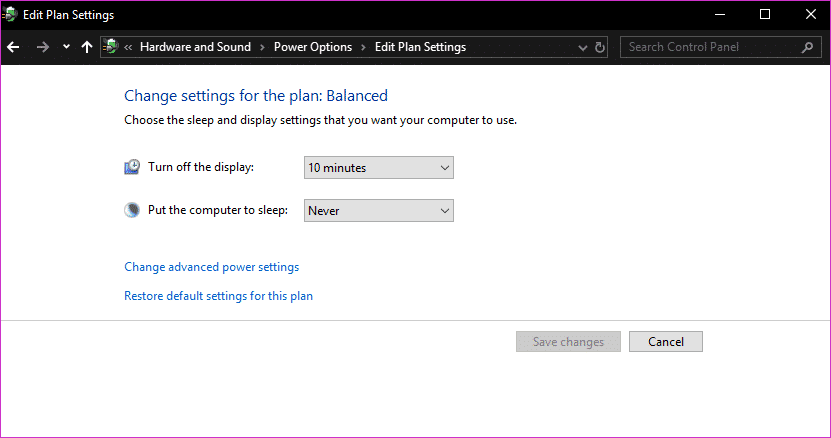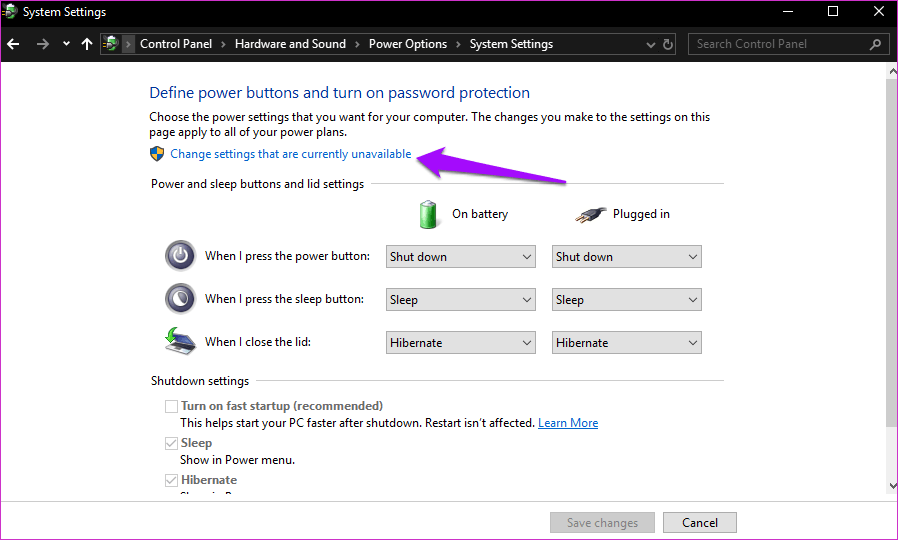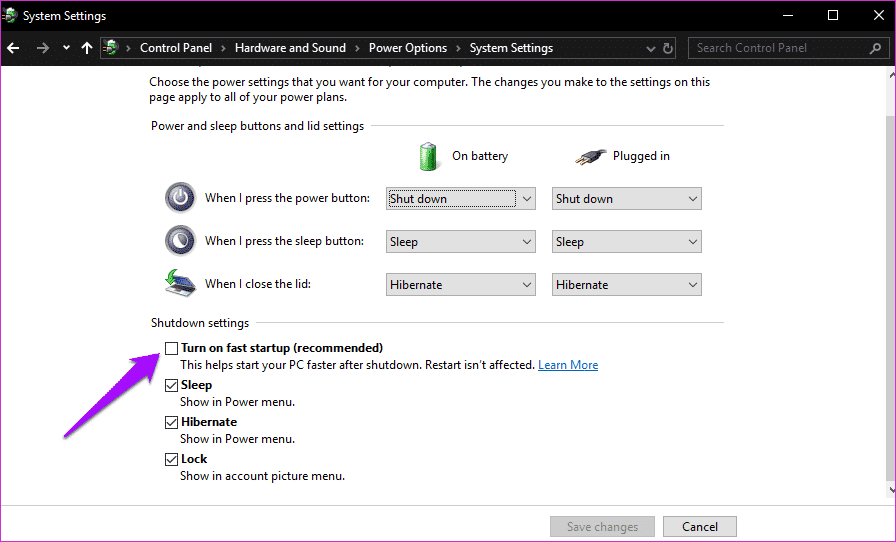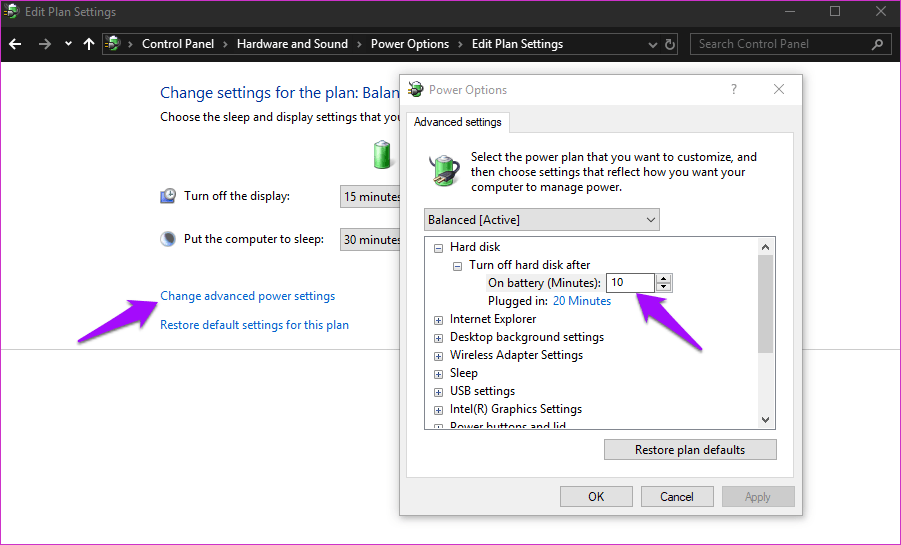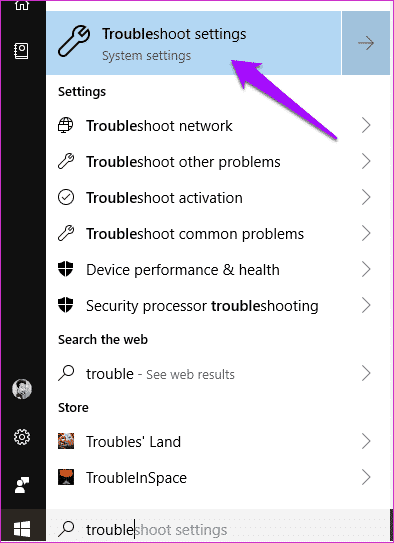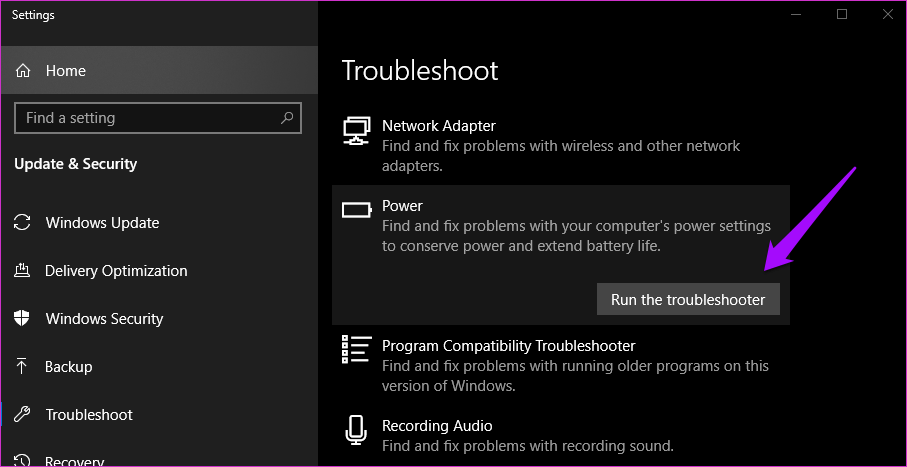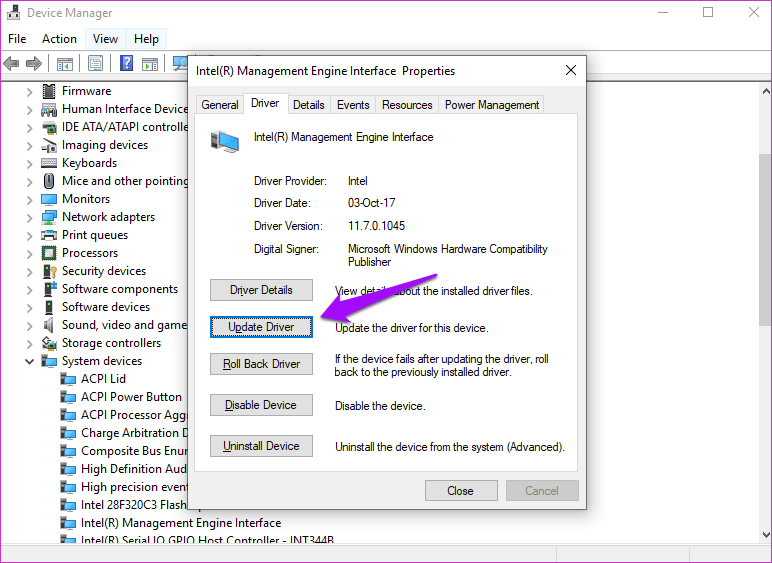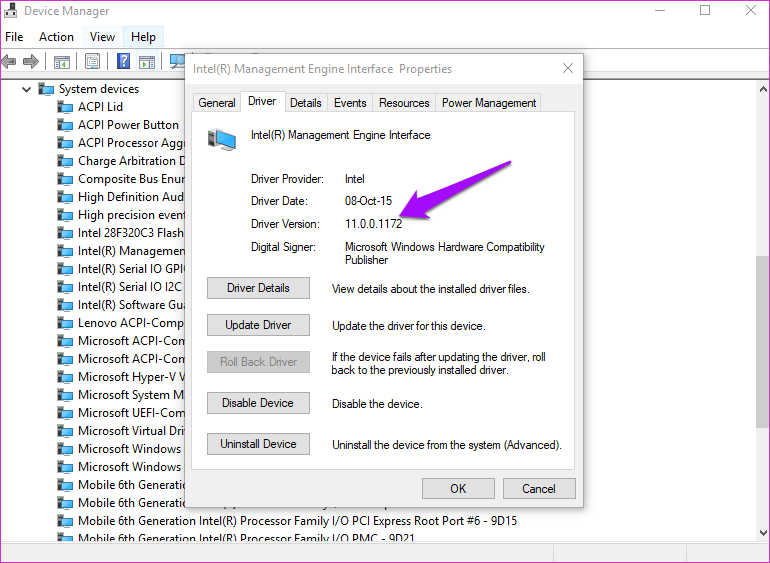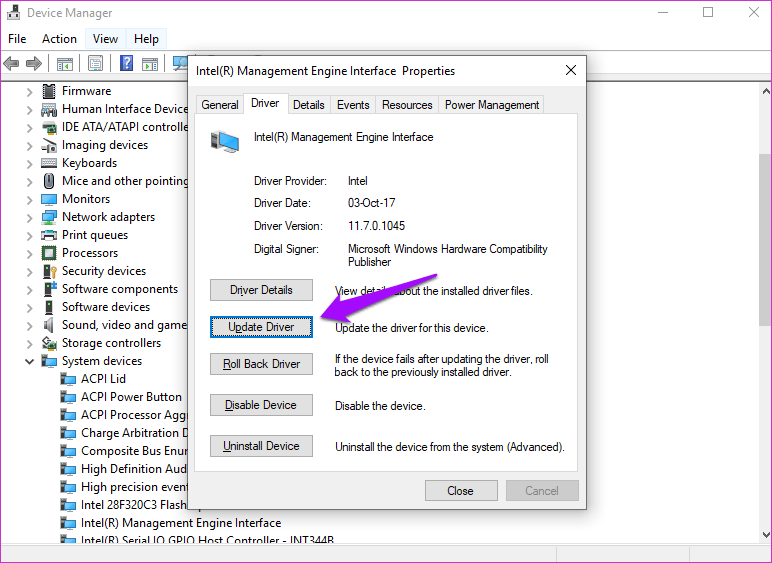Uykuya veya hazırda bekletme moduna geçmek yerine Windows 10'u kapatma nasıl düzeltilir
Windows, birçok basit gerçek zamanlı özellik ile birlikte gelir. Örneğin güç ayarlarını ele alalım. Bilgisayarı kapatmak çok uzun zaman alabilir ve bilgisayarınızı daha uzun sürebilir. Ancak, bilgisayarı uyku veya hazırda bekletme moduna geçirerek bu değerli saniyeleri kaydedebilirsiniz.
Ancak, birçok dizüstü bilgisayar sahibi bu özellik tarafından hayran. Çoğu kişi, kapağı kapatmanın, dizüstü bilgisayarı uyku moduna geçirme veya hazırda bekletme modunun bilgisayarı kapatmasından şikayet eder. Birden fazla nedenden dolayı sinir bozucu olabilir. Zaman harcıyor ve ayrıca tüm kaydedilmemiş işleri de kaybediyor kapatma İstenmeyen. Windows 10 sonsuza kadar kapatma hatasını düzeltmenize yardımcı olacak bazı çözümler.
Başlayalım.
1. Windows Update
Windows'u en son sürüme güncellemek, uyku / hazırda bekletme hatası yerine kapatma da dahil olmak üzere bilgisayarla ilgili birçok hatayı çözebilir. Özellikle, hata biliniyorsa ve güncelleme yoluyla bir yama teslim edilirse. Windows iyi bir iş çıkarırken Otomatik kontrolde kendini güncelleyin İşleri hızlandırabilirsin. Ayarlar'ı açmak için Windows tuşu + I'ye basın ve Güncelleme ve Güvenlik'i seçin.
Kenar çubuğundaki Windows Update altında, indirilmeyi veya yüklenmeyi bekleyen tüm bekleyen güncellemeleri göreceksiniz. Bir sonraki adıma geçmeden önce bilgisayarınızı indirin / yükleyin ve yeniden başlatın.
2. Güç ayarları
Güç ayarlarınızı henüz gözden geçirdiniz mi? Mümkündür Son güncellemeden sonra varsayılan Ayarlara döner. Evet. Yeni bir güncelleme varsayılana sıfırlanabilir. Kontrol etmek için ekranın altındaki pil simgesine sağ tıklayın ve Güç Seçenekleri'ni seçin.
Birkaç seçenek var ve kendilerini açıklasalar da, hızlı bir şekilde onlara gidelim. İlk olarak Plan ayarlarını değiştir'i tıklayın. Ekranın ne zaman kapanacağını seçin ve bilgisayarın bağlandığı veya pille çalıştığı gibi çeşitli senaryolarda bilgisayarı uyku moduna geçirin. Tamamlandığında değişiklikleri kaydedin.
Masaüstünü kullanıyor musunuz? Bunun yerine Denetim Masası> Donanım ve Ses> Güç Seçenekleri'ne gidin. Plan ayarlarını değiştir'i tıklayın. Bir masaüstünüz olduğunda, pil gücü planı ayarlarını görmezsiniz. Ayrıca kapağı kapatma seçeneği yoktur.
Önceki ekrana dönün ve "Kapatma başlığının ne yapacağını seç" i tıklayın. Yine, bilgisayarınızda pille ve bir güç kaynağına ne zaman bağlandığını belirleyin.
İşiniz bittiğinde Değişiklikleri Kaydet'i tıklayın. Windows 10'un uyku veya hazırda bekletme moduna alındığında kapanmaya devam edip etmediğini kontrol edin. Evet ise, aynı ekranda şu anda kullanılamayan Ayarları Değiştir'e tıklayın.
Hızlı başlatma seçeneğini aç (önerilir), Ayarları kaydedin ve bilgisayarınızı yeniden başlatın. Bu ayarın bir nedenden dolayı güç ayarları karmaşası olduğu biliniyor ve Microsoft destek forumları genellikle bunu bir çözüm olarak öneriyor.
Bilgisayar hazırda bekletme modunda kısa bir süre sonra kapanırsa, sabit disk kapatılabilir. "Gelişmiş güç ayarlarını değiştir" i tıklayın ve "Değerden sonra sabit diski kapat" seçeneğini 0 olarak değiştirin.
Bu, sabit sürücünün otomatik olarak kapanmayacağı anlamına gelir, bu da iyidir. Bilgisayarı uyku veya hazırda bekletme moduna geri getirin ve kapalı olduğundan emin olun.
3. Güç ayarlarında sorun giderme
Windows 10, bazı sorunları kendi başına bulabilen ve çözebilen güçlü bir hata ayıklayıcı ile birlikte gelir. Windows tuşuna basın, "sorun giderme" yi arayın ve "sorun giderme" yi seçin.
Güç öğesini bulup hafifçe kaydırın ve "Sorun Gidericiyi Çalıştır" ı seçin.
Bir şey algılanırsa ekrandaki talimatları izleyin.
4. Intel Type -R- IMEI Arayüz Motor Yönetim Yazılımı
Eski IMEI sürücüleri uyguladığınız güç ayarlarını dikkatlice kırabilir. Aygıt Yöneticisi'ni Windows Arama'da arayarak açın ve Sistem Aygıtları altındaki Intel (R) Yönetim Arabirimi seçeneğini bulun. Bulduğunuzda, Özellikler'i seçmek için sağ tıklayın.
Güç Yönetimi sekmesinde, Güç tasarrufu için bilgisayarın bu aygıtı kapatmasına izin ver seçeneğinin işaretini kaldırın.
Hala kapanıyor mu? Aynı pencerede, IMEI sürücüsünün sürümünü kontrol edin. 11.xxx'te bir şey varsa, diğer birçok program gibi, sürücüleri 10.xx veya 9.xx'e düşürmeniz gerekir.
Derleme ve işletim sistemi için mevcutsa, önceki veya 12.xx sürümünü indirmek için aşağıdaki bağlantıyı tıklayın. Ardından, yüklemek için dosyayı çift tıklatabilirsiniz. Bilgisayarı yeniden başlatın ve tekrar kontrol edin.
- Bilgisayarınızın 32 bit mi yoksa 64 bit mi olduğunu kontrol edin ve ilgili sürücüleri indirin. Bilgisayarım'a (veya Dosya Gezgini'nde Bu Bilgisayar) sağ tıklayın ve Doğrulama için Özellikler'i seçin. Ayrıca, aşağıdaki bağlantıya tıkladığınızda, önce 64 bit sürücüler görüntülenecektir.
Sürücüler güncellendikten sonra görünecek sürücüyü geri yükleme seçeneğini tıklatarak sürücülerinizi her zaman kurtarabilirsiniz.
Intel IMEI Sürücülerini İndirin
Biraz uyu
Bir Windows bilgisayarını uyurken veya hazırda bekletme modundayken kapatma sorunu yeni değildir ve Windows 10 ile sınırlı değildir. Yukarıda belirtilen bu çözümlerden biri bu sorunu çözmelidir. Başka bir yol keşfederseniz, aşağıdaki yorumlarda paylaşın.